轻松搞定!WPS 批量删除文字空格秘籍大公开
在日常办公中,我们常常会遇到需要处理大量文档的情况,而文档中可能存在着许多不必要的空格,这给我们的工作带来了一定的困扰,如何才能快速、高效地批量去除 WPS 文档中的文字空格呢?就为您详细介绍 WPS 批量删除文档空格的方法。
WPS 作为一款功能强大的办公软件,为我们提供了多种便捷的操作方式来解决这个问题,查找替换功能就是一个非常实用的工具。
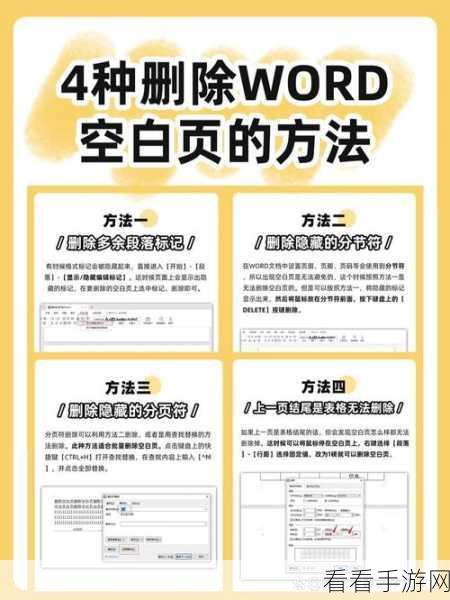
打开您需要处理的 WPS 文档,按下快捷键“Ctrl + H”,这将弹出“查找和替换”的对话框,在“查找内容”栏中输入一个空格,“替换为”栏中保持空白,点击“全部替换”按钮,WPS 就会自动将文档中的所有空格删除。
如果您的文档中存在着特定格式的空格,比如全角空格或者半角空格,那么在进行查找替换操作时,需要注意选择相应的空格类型,还可以结合“高级搜索”选项,对查找和替换的范围、条件进行更加精确的设置,以满足您的个性化需求。

需要注意的是,在进行批量删除空格操作之前,建议您先对文档进行备份,以防万一操作失误导致重要内容丢失。
掌握 WPS 批量删除文档空格的方法,可以大大提高我们的工作效率,让文档处理变得更加轻松便捷。
参考来源:办公软件使用技巧总结
